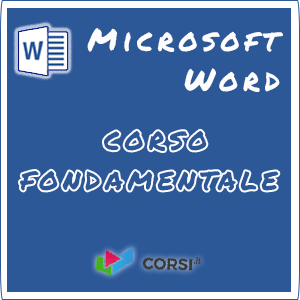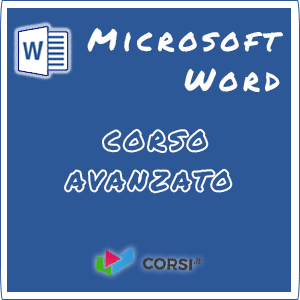Creare un documento Word
Esercizio Word n° 1
In questo esercizio vediamo come creare un documento Word contenete informazioni relative all’elaborazione del testo e ai programmi maggiormente utilizzati. I principali argomenti affrontati in questo esercizio sono: modificare il formato del carattere del testo (tipo, stile, dimensione, colore, etc), allineare il testo (sinistra, destra, centro, giustificato), inserire intestazioni e piè di pagina nel documento, modificarne il layout, inserire una tabella e tanto altro. Al lavoro!
Creare un documento Word
”Primi passi con un elaboratore di testi”
- Apri il programma Microsoft Word
- Scrivi il seguente testo così come è riportato: “Primi passi con un elaboratore di testi I programmi per l’elaborazione dei testi, word processor, sono di grande utilità nei settori più disparati della vita quotidiana: scuola, ufficio, tempo libero, ecc. Infatti, possono essere utilizzati per scrivere lettere, relazioni, circolari, articoli, libri, ricerche scolastiche, tesi di laurea, manifesti, schemi, pagine web. I software più diffusi per l’elaborazione di testi sono: Microsoft Word, Corel WordPerfect, Lotus Word Pro.”
- Seleziona tutto il testo
- Porta a 1,5 righe l’interlinea del testo
- Imposta ad Arial il tipo di carattere (font)
- Inserisci un a capo alla fine della frase “Primi passi con un elaboratore di testi”
- Seleziona la frase “Primi passi con un elaboratore di testi”
- Imposta il carattere del paragrafo selezionato a grassetto
- Porta la dimensione del carattere del paragrafo selezionato a 14 punti
- Allinea al centro il paragrafo selezionato
- Trasforma in corsivo le parole “word processor”
- Porta a capo l’ultima frase: “I software più diffusi per l’elaborazione di testi sono: Microsoft Word, Corel WordPerfect, Lotus Word Pro.”
- Porta a capo i tre software: Microsoft Word, Corel WordPerfect, Lotus Word Pro.
- Metti in elenco puntato i tre software: Microsoft Word, Corel WordPerfect, Lotus Word Pro.
- Dalla frase “I software più diffusi per l’elaborazione di testi sono:” elimina “per l’elaborazione di testi sono”
- Copia il testo: “per scrivere lettere, relazioni, circolari, articoli, libri, ricerche scolastiche, tesi di laurea, manifesti, schemi, pagine web” e incollalo nella frase “I software più diffusi :”, prima dei due punti
- Esegui il controllo ortografico
- Correggi gli eventuali errori di ortografia ma lascia inalterate le parole straniere del testo
- Imposta il margine sinistro della pagina a 4 cm e il margine destro a 3 cm
- Inserisci alla fine del documento, ma non in elenco puntato, l’immagine di un computer presa da internet
- Allinea al centro l’immagine
- Nell’intestazione di pagina inserisci “ECDL” a sinistra e il numero di pagina a destra
- Nell’intestazione imposta una tabulazione di tipo al centro e posizionala al cm 4 del righello
- Scrivi nella posizione appena fissata “Primi passi”
- Chiudi la barra delle intestazioni
- Salva il documento con il nome primi passi nella cartella Ecdl da creare all’interno della cartella dei Documenti
- Chiudi il documento creato, senza chiudere il programma Microsoft Word
- Crea un nuovo documento vuoto
- Crea una tabella di due colonne e sei righe la cui larghezza si deve adattare al contenuto
- Allinea al centro la tabella
- Nella prima colonna scrivi, una per riga, le seguenti parole “Cosa”, lettere”, “relazioni”, “circolari”, “articoli”, “libri”
- Nella seconda colonna scrivi, una per riga, le seguenti parole “Dove”, “scuola”, “ufficio”, “tempo libero”, “lavoro”, “casa”
- Allinea al centro delle celle tutte le parole scritte
- Porta a 3 punti lo spessore dei bordi della tabella
- Colora blu scuro i bordi della tabella
- Imposta a grigio 25% il colore di sfondo delle celle della prima riga della tabella
- Salva il documento nella stessa cartella del file precedente, con il nome tabella
- Chiudi il documento senza chiudere il programma Microsoft Word
- Apri il documento precedente: primi passi
- Inserisci un’interruzione di pagina alla fine del documento, dopo l’immagine
- Inserisci in coda al documento il file tabella
- Stampa solo la prima pagina del documento ottenuto
- Usa il file come documento base per la stampa unione di lettere tipo
- Crea la lista dei destinatari
- Imposta solo i seguenti campi: Nome, Cognome, Indirizzo1, Città, Provincia
- Salva il file con il nome elenco
- Inserisci nella lista i seguenti due record: “Mario / Rossi / via Liguria / Monza / Milano”, “Giovanni / Bianchi / / Genova / ”
- Inserisci alla fine del documento principale primi passi, allineandoli a sinistra, i campi unione <Nome> <Cognome>
- Unisci i due file in un nuovo documento
- Chiudi il programma senza salvare i nuovi documenti
Test Word
Il Test Word (Elaborazione testi) è composto da 20 domande, sempre diverse, a cui è necessario rispondere nel tempo massimo di 15 minuti.
Tutorial Word
Tutorial per imparare a usare Word: selezionare il testo, modificare il tipo di carattere, trovare e sostituire, modificare l’interlinea…